Hoe alle notities in Google Spreadsheets te wissen
Soms heeft de informatie in een cel in uw spreadsheet wat extra uitleg nodig. Er zijn een aantal verschillende benaderingen die u kunt gebruiken om die informatie over te brengen, maar een van de opties in Google Spreadsheets is om notities aan cellen toe te voegen. Deze aantekeningen worden dan aangegeven door een kleine zwarte driehoek in de rechterbovenhoek van de cel.
Maar die aantekeningen zijn misschien alleen nodig voor u of uw team en u wilt ze misschien verwijderen voordat u uw spreadsheet naar anderen verspreidt. Gelukkig kunt u snel alle notities uit uw spreadsheet in Google Spreadsheets verwijderen door onze onderstaande gids te volgen.
Hoe alle notities uit een spreadsheet in Google Spreadsheets te verwijderen
De stappen in dit artikel zijn uitgevoerd in Google Chrome, voor de webbrowser-versie van Google Spreadsheets. Als u deze zelfstudie volgt, worden alle notities in de cellen in uw werkblad gewist. Als u liever notities uit een kleinere selectie wilt wissen, moet u die cellen afzonderlijk selecteren (door de Ctrl-toets op uw toetsenbord ingedrukt te houden terwijl u erop klikt).
Stap 1: Ga naar uw Google Drive op https://drive.google.com/drive/my-drive en open de spreadsheet waarvan u de aantekeningen wilt wissen.
Stap 2: Klik op het grijze vak links van de kop van kolom A en boven de kop van rij 1. Dit selecteert het hele blad. Zoals eerder vermeld, kunt u in plaats daarvan kleinere groepen cellen selecteren als u alleen aantekeningen van sommige van uw cellen wilt wissen.

Stap 3: klik op het tabblad Bewerken bovenaan het venster.
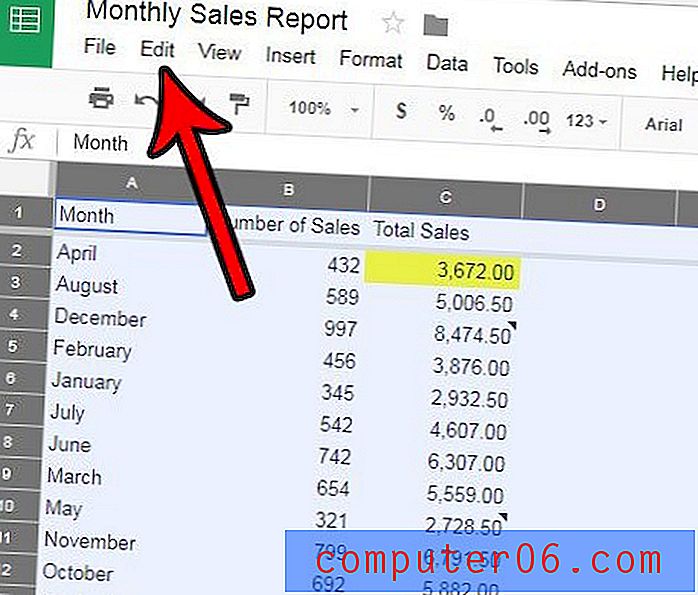
Stap 4: Selecteer de optie Notities wissen onderaan dit menu.
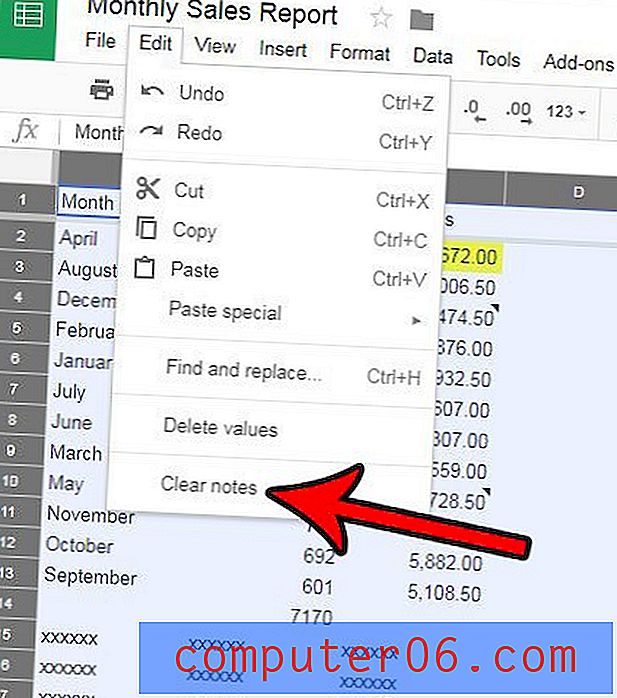
Heeft u een aantal cellen in uw spreadsheet met verschillende opmaak en wilt u deze normaliseren? Leer hoe u de opmaak in Google Spreadsheets kunt wissen, zodat u de indelingsinstellingen niet individueel hoeft aan te passen.



